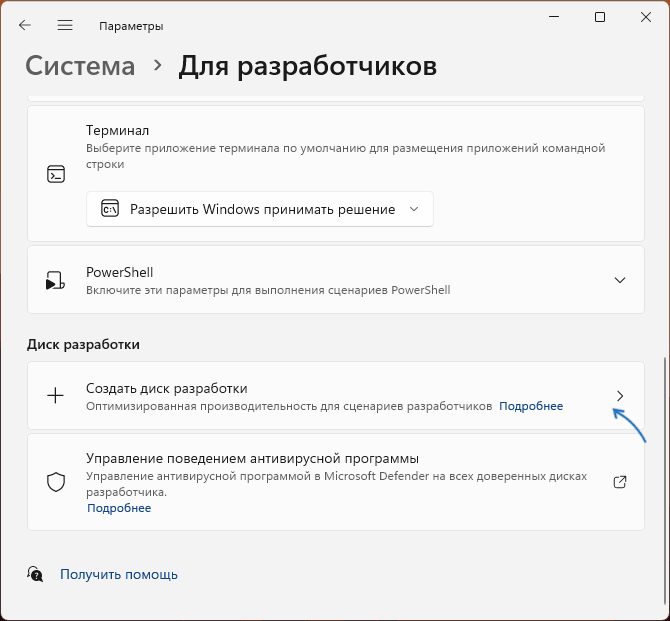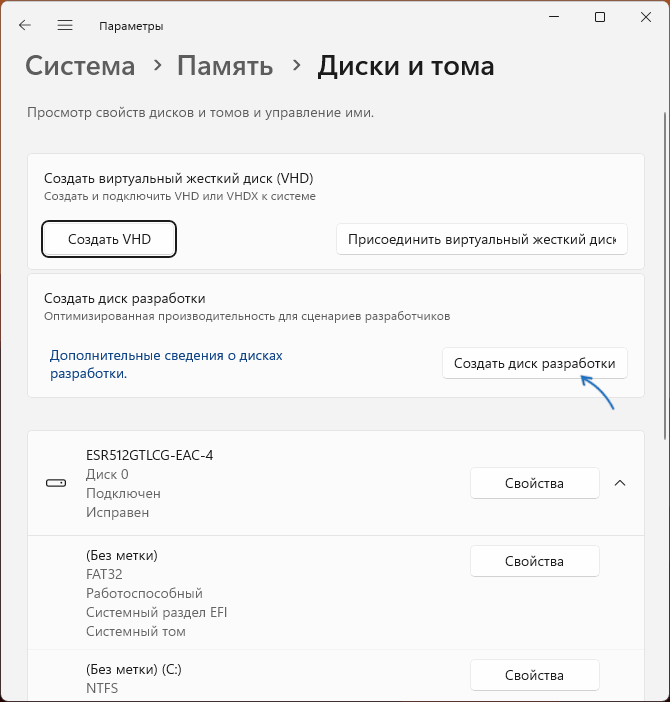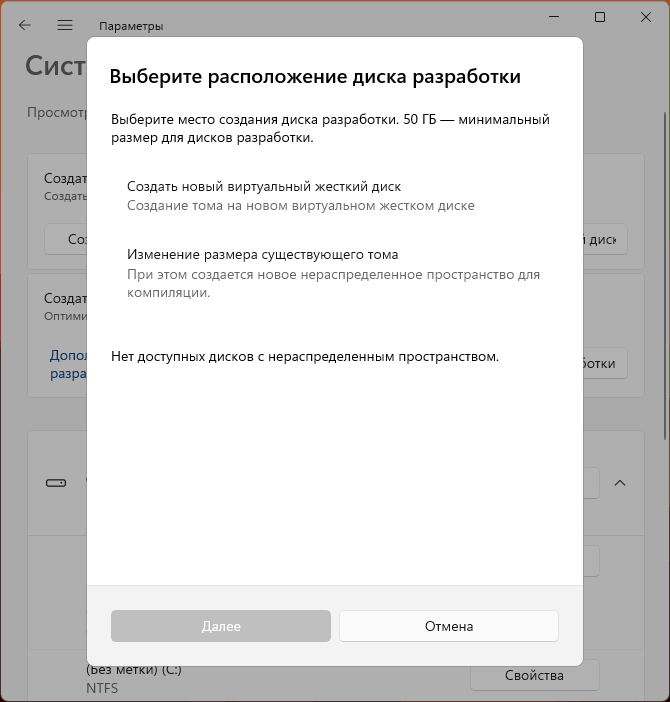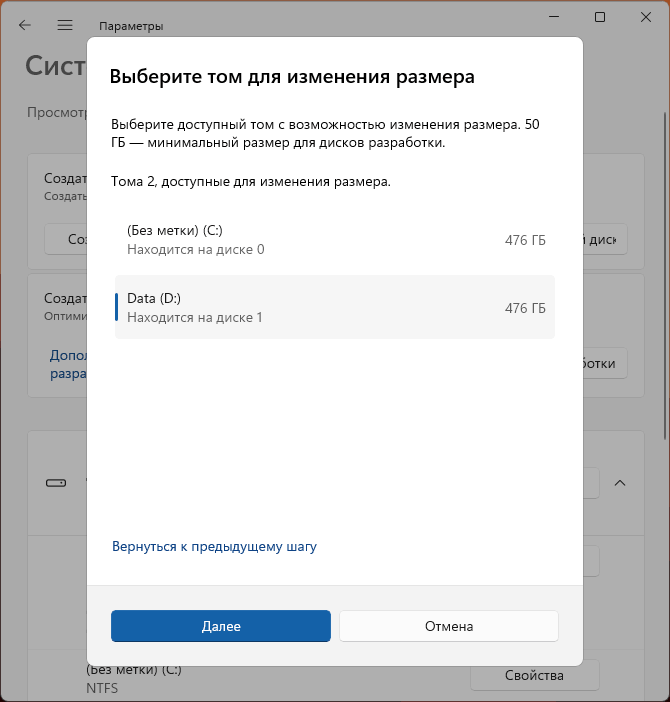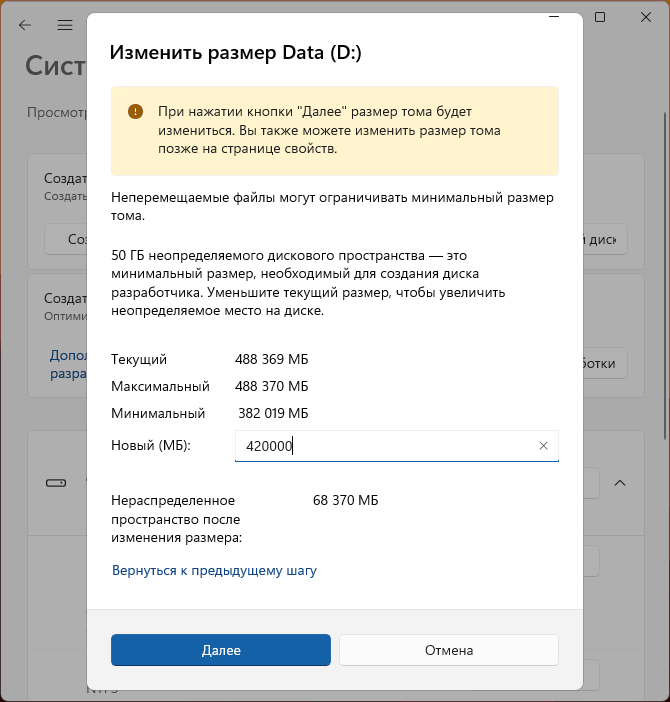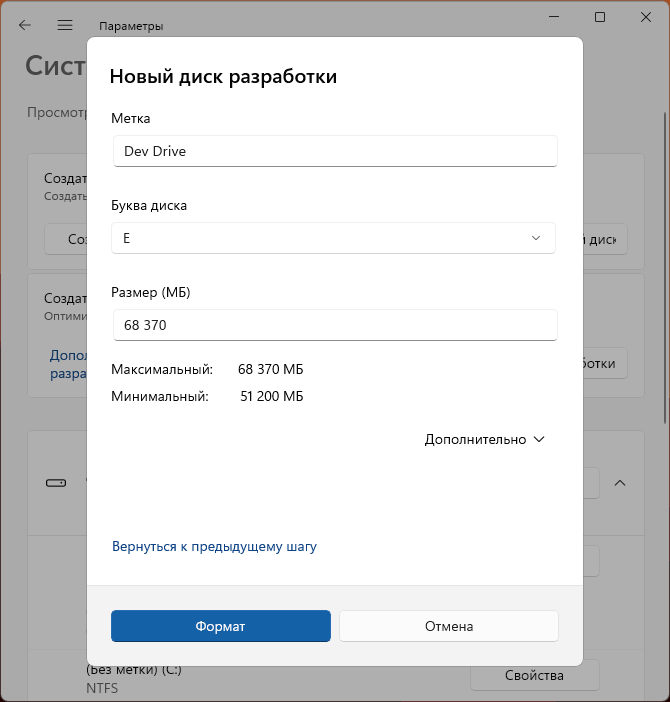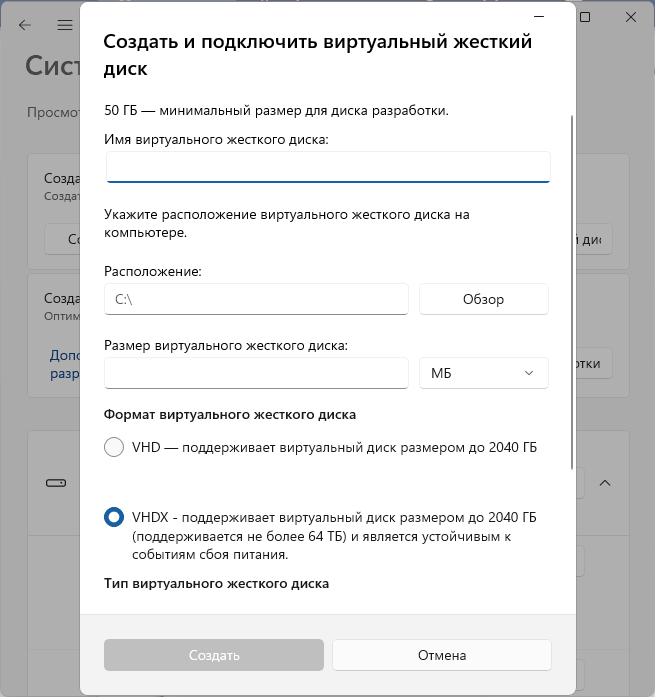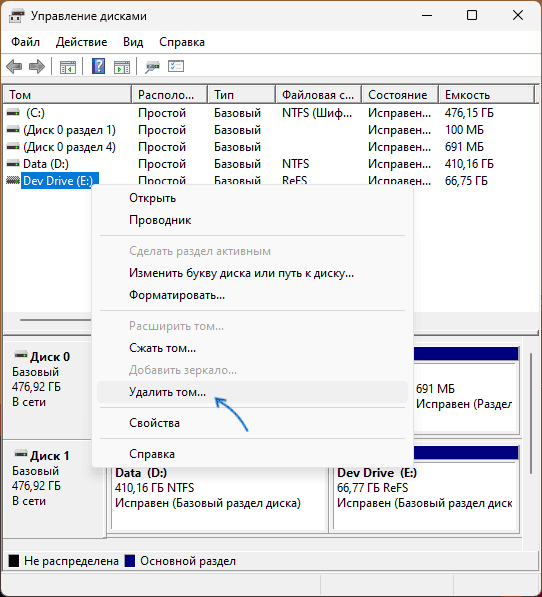Пользователи Windows 11 могут столкнуться со следующей неприятной ситуацией: при включении компьютера или ноутбука вместо привычного рабочего стола — черный экран. Проблема может иметь разные причины, варианты решения, соответственно, тоже могут отличаться.
Пользователи Windows 11 могут столкнуться со следующей неприятной ситуацией: при включении компьютера или ноутбука вместо привычного рабочего стола — черный экран. Проблема может иметь разные причины, варианты решения, соответственно, тоже могут отличаться.
В этой инструкции подробно о том, чем может быть вызван черный экран при запуске Windows 11 и как исправить ситуацию.
Черный экран вместо рабочего стола после входа в систему
Как было отмечено выше, проблема может быть вызвана разными причинами и проявляться по-разному:
- Черный экран вместо рабочего стола после ввода пароля и входа в систему (или после автоматического входа при отключенном запросе пароля). При этом указатель мыши отображается.
- Черный экран сразу при включении компьютера — то есть изображение не появляется даже на начальном этапе загрузки.
- Черный экран с текстом ошибки — этот вариант здесь рассматриваться не будет: вы можете ввести текст ошибки в поиске по сайту, чтобы найти соответствующие инструкции по решению проблемы.
В первом случае, когда вы видите начало загрузки Windows 11 на экране, могут сработать следующие простые подходы к решению проблемы:
- Если к ПК или ноутбуку подключено более одного монитора (даже если они выключены) или просто неиспользуемый кабель или адаптер HDMI/DP/VGA или с другим видеоинтерфейсом, попробуйте повторить запуск, отключив соответствующий кабель от выхода видеокарты.
- Нажмите сочетание клавиш Ctrl+Alt+Delete на клавиатуре. Должно открыться меню, выберите «Диспетчер задач» в нём.
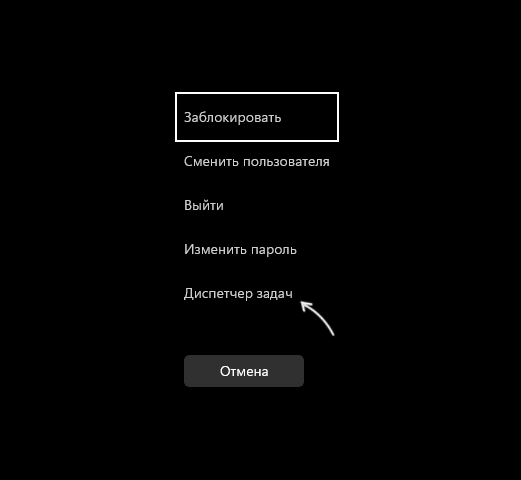
- В диспетчере задач нажмите «Запустить новую задачу», введите explorer.exe и нажмите «Ок».
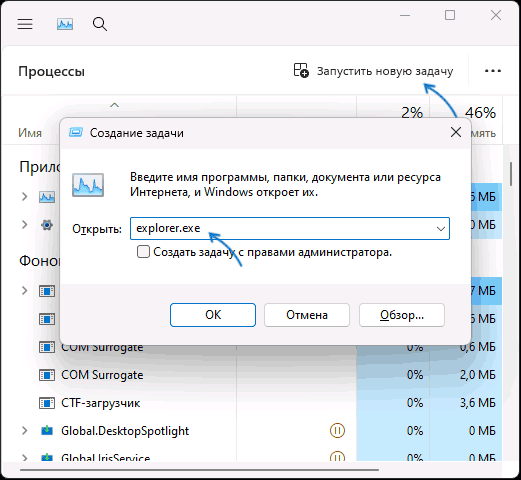
- Если предыдущий шаг сработал и рабочий стол появился, откройте редактор реестра (Win+R — regedit), перейдите к разделу
HKEY_LOCAL_MACHINE\SOFTWARE\Microsoft\Windows NT\CurrentVersion\Winlogon
и убедитесь, что значения строковых параметров Shell и ShellAppRuntime имеют значения explorer.exe и ShellAppRuntime.exe соответственно. Если это не так, дважды нажмите по соответствующим параметрам и установите верные значения. Дополнительно проверьте значение параметра Userinit, по умолчанию оно должно быть следующим (с запятой на конце):
C:\Windows\system32\userinit.exe,
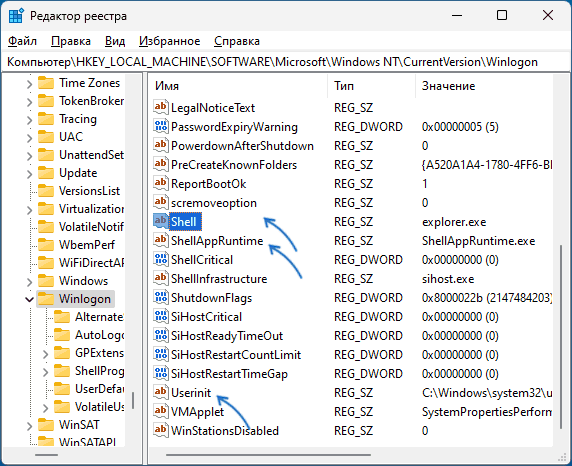
- Если 3-й шаг не сработал, тем же способом запустите новую задачу, введя rstrui.exe в окне «Создание задачи». Это откроет интерфейс использования точек восстановления. При наличии точек восстановления на дату, когда проблема не наблюдалась, используйте её.
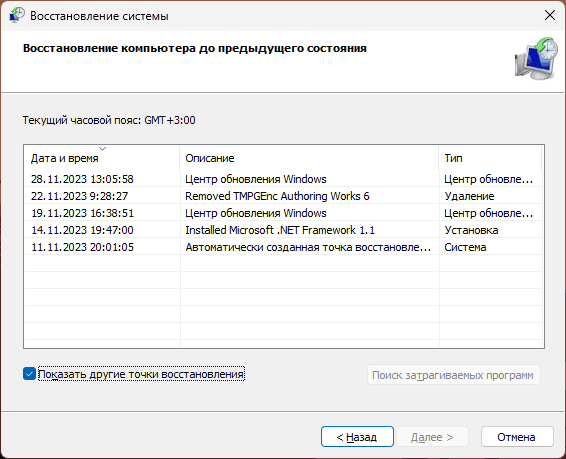
- Следующий вариант — попробовать восстановить системные файлы Windows 11 и проверить (после перезагрузки), решило ли это проблему. Для этого: с помощью «Запустить новую задачу» запустите cmd.exe от имени администратора, затем по порядку используйте следующие команды:
dism /online /cleanup-image /restorehealth sfc /scannow
- Если вы получили черный экран после отключения каких-либо служб Windows, вы можете снова включить их, используя команду services.msc в окне запуска новой задачи.
- Ещё один возможный вариант действий, если доступ к диспетчеру задач есть: запустить cmd.exe с правами администратора, создать нового пользователя и сделать его администратором с помощью команд (в англоязычной версии Администраторы следует изменить на Administrators)
net user имя_пользователя /add net localgroup Администраторы имя_пользователя /add
затем использовать пункт «Выйти» в меню Ctrl+Alt+Delete, зайти под новым пользователем и проверить, сохраняется ли проблема у него.
Если описанные методы не помогли, вы можете попробовать выполнить следующие действия:
- Открыть меню Ctrl+Alt+Delete (если оно отображается), выбрать пункт «Выйти», затем на экране входа в систему, удерживая клавишу Shift, выбрать пункт «Перезагрузка». Это должно перезагрузить компьютер в среду восстановления, где вам также будут доступны точки восстановления, командная строка, возможность удаления обновлений Windows, сброс Windows в состояние по умолчанию.
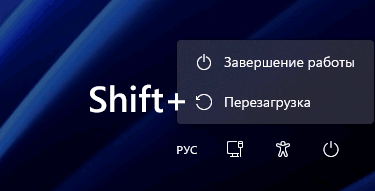
- Использовать возможности WinPE для восстановления системных файлов Windows.
При включении компьютера или ноутбука
В ситуации, когда вы видите черный экран сразу после включения компьютера — то есть не отображается даже процесс загрузки Windows 11, начните со следующих простых действий:
- Выключите компьютер или ноутбук долгим удержанием кнопки питания и попробуйте снова его включить. Если это сработало, но после следующего завершения работы вы снова столкнулись с проблемой, отключите быстрый запуск Windows 11.
- Как и в предыдущем случае, если к выходам видеокарты подключены дополнительные мониторы, ТВ, переходники и кабели, попробуйте выключить компьютер, отключить эти устройства и снова включить компьютер.
- Если вы видите черный экран, на котором мигает «белая черточка», обратитесь к этой инструкции.
- В редких случаях проблема бывает вызвана отключенной или не работающей подсветкой монитора. В этом случае при достаточном внешнем освещении изображение на экране все-таки можно разглядеть, а решением будет изменение яркости экрана в случае ноутбука, а если причина — аппаратная неисправность, ремонт подсветки.
- При наличии как интегрированной (выходы на материнской плате), так и дискретной видеокарт, попробуйте выключить компьютер, после чего подключить монитор к другим выходам и снова включить компьютер.
- Можно попробовать сбросить BIOS: используя кнопку/перемычку CMOS RESET на материнской плате, либо полностью обесточив устройство (отключить от сети, снять батарею, нажать и удерживать кнопку питания в течение 10-15 секунд), отключив батарейку BIOS и подождав в течение 15 минут.
Иногда после включения ПК или ноутбука на экране вообще не появляется изображение, то есть вы не видите даже логотип производителя или экран POST BIOS. Это может говорить об аппаратных проблемах:
- С модулями оперативной памяти. Попробуйте оставить подключенным только один из них, а если это не поможет — другой. В случае, если модуль оперативной памяти лишь один, попробуйте протереть его контакты ластиком, после чего установить на место.
- Не подключенные к материнской плате кабели питания, например, рассматриваемая ситуация может возникнуть, если не подключить питание процессора.
- Неисправности видеокарты, или не подключенное дополнительное питание к ней. При подозрениях на выход видеокарты из строя и наличии интегрированной видеокарты, можно снять дискретную видеокарты, а монитор подключить к интегрированной.
- Неисправности блока питания (при этом компьютер может шуметь, индикаторы могут гореть, а вентиляторы вращаться).
Это основные причины и варианты решения, надеюсь один из них окажется полезным в вашем случае.
Если ваша проблема с черным экраном отличается, опишите её в комментариях, я постараюсь подсказать решение. Также буду благодарен комментариям о том, какой из методов сработал у вас или с дополнениями к пунктам из инструкции выше.
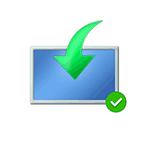 Различные средства восстановления работоспособности Windows 11/10 — восстановление системных файлов, точки восстановления, сброс в исходное состояние полезны, но не всегда работают. На этот случай есть ещё одна возможность — использование «In-Place Upgrade» или «Обновление на месте» для исправления большинства ошибок системы с сохранением данных, программ и настроек пользователя.
Различные средства восстановления работоспособности Windows 11/10 — восстановление системных файлов, точки восстановления, сброс в исходное состояние полезны, но не всегда работают. На этот случай есть ещё одна возможность — использование «In-Place Upgrade» или «Обновление на месте» для исправления большинства ошибок системы с сохранением данных, программ и настроек пользователя.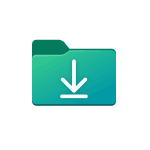 По умолчанию папка «Загрузки» в Windows 11 и предыдущих версиях системы расположена внутри папки пользователя на диске C. В некоторых случаях: например, при недостатке места на системном разделе диска или при желании хранить загрузки на HDD вместо SSD, её может быть полезным перенести.
По умолчанию папка «Загрузки» в Windows 11 и предыдущих версиях системы расположена внутри папки пользователя на диске C. В некоторых случаях: например, при недостатке места на системном разделе диска или при желании хранить загрузки на HDD вместо SSD, её может быть полезным перенести.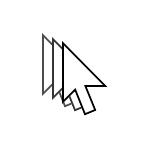 Многие пользователи ПК и ноутбуков сталкиваются с тем, что указатель мыши «тормозит» — двигается рывками или замирает в определенные моменты, что мешает удобной работе с компьютером. Причины такого поведения могут отличаться, но обычно проблема решаема.
Многие пользователи ПК и ноутбуков сталкиваются с тем, что указатель мыши «тормозит» — двигается рывками или замирает в определенные моменты, что мешает удобной работе с компьютером. Причины такого поведения могут отличаться, но обычно проблема решаема.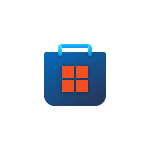 Некоторые пользователи Windows 10 и 11 сталкиваются с тем, что при действиях в магазине приложений Microsoft Store отображается экран с желтой надписью «Возникла проблема. В манифесте указана неизвестная структура» (Something Bad happened, Unknown layout specified in manifest), при этом бывает не ясно, чем именно вызвана проблема.
Некоторые пользователи Windows 10 и 11 сталкиваются с тем, что при действиях в магазине приложений Microsoft Store отображается экран с желтой надписью «Возникла проблема. В манифесте указана неизвестная структура» (Something Bad happened, Unknown layout specified in manifest), при этом бывает не ясно, чем именно вызвана проблема.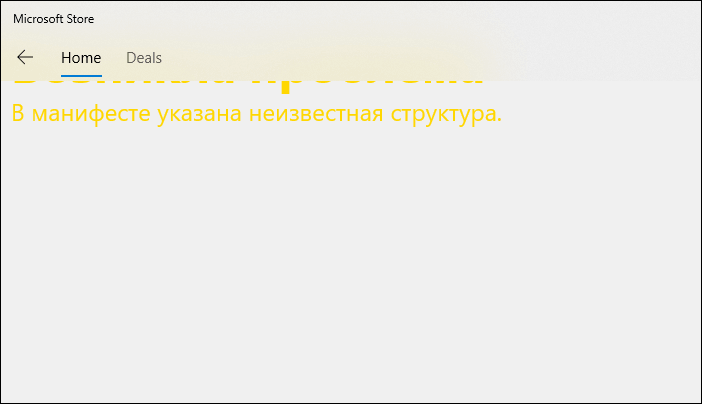
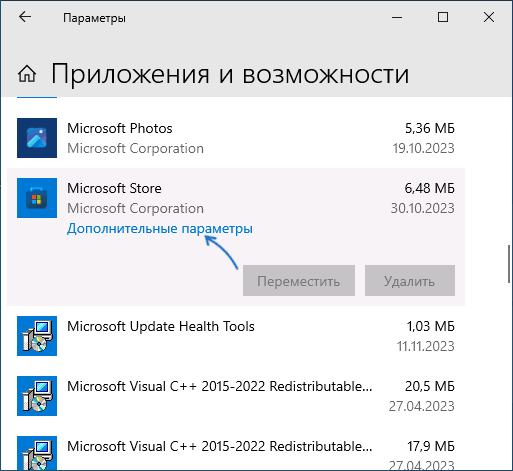
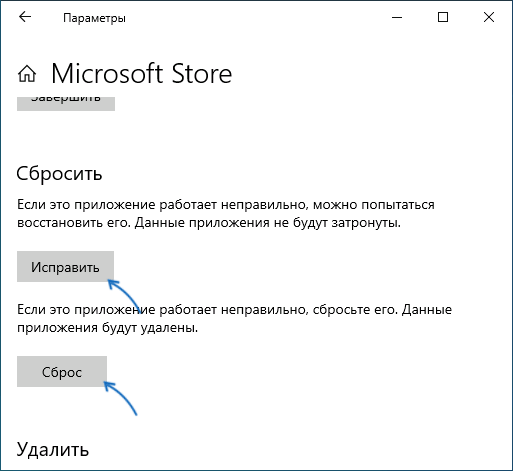
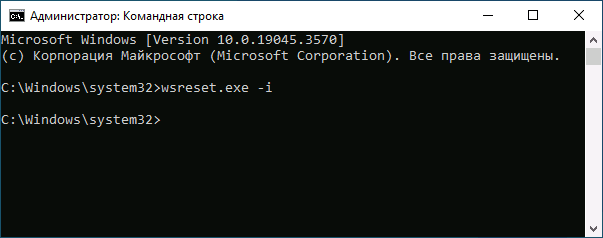
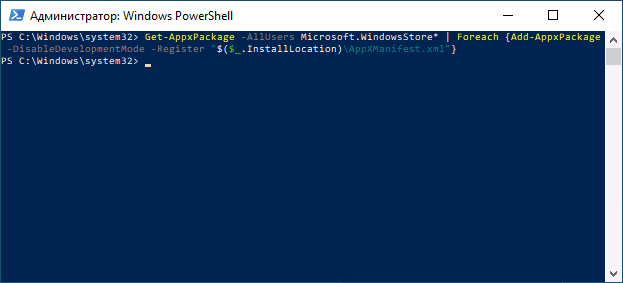
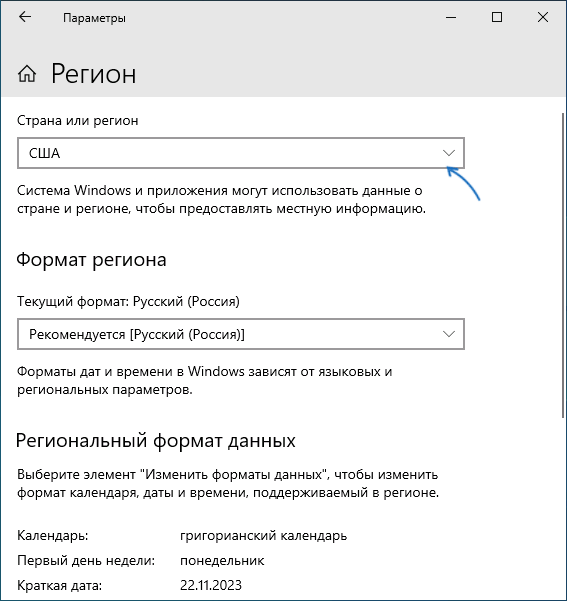

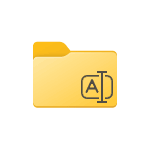 Помимо базовой информации, такой как имя или дата создания, папки в Windows могут иметь дополнительные метаданные — комментарии, теги, рейтинги (оценки). Средствами системы в графическом интерфейсе добавить эти данные к папкам не получится (в отличие от файлов), однако возможности сделать это есть.
Помимо базовой информации, такой как имя или дата создания, папки в Windows могут иметь дополнительные метаданные — комментарии, теги, рейтинги (оценки). Средствами системы в графическом интерфейсе добавить эти данные к папкам не получится (в отличие от файлов), однако возможности сделать это есть.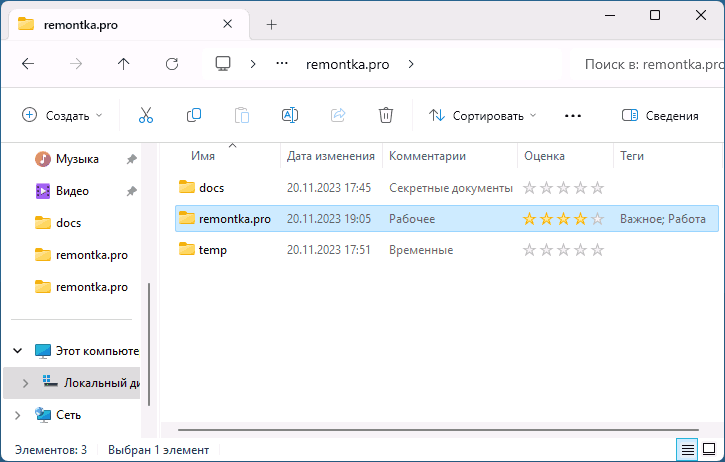
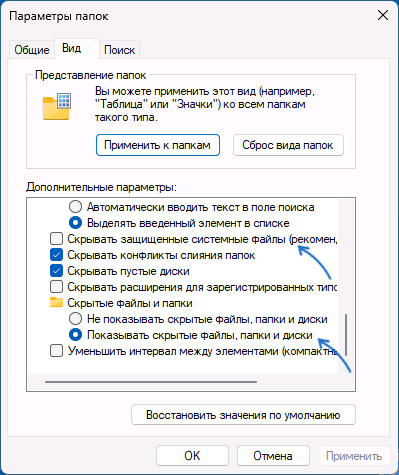
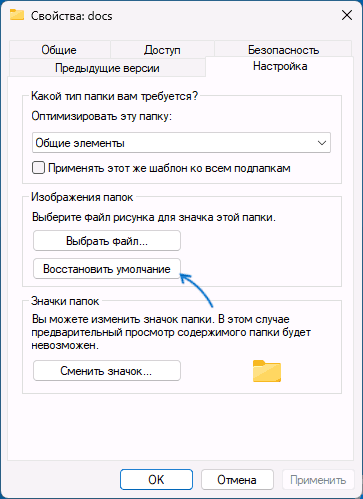
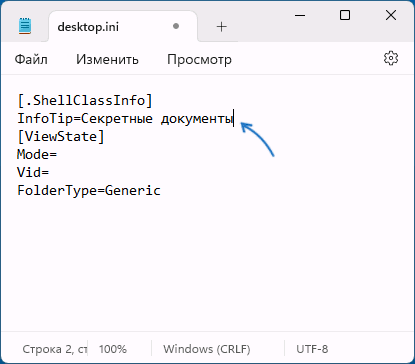
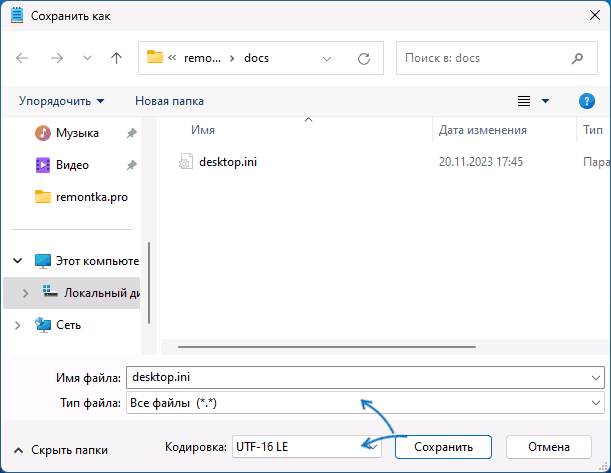
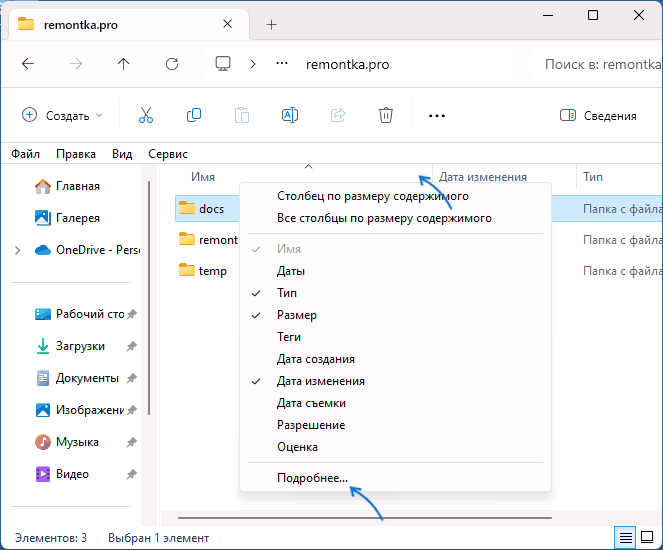
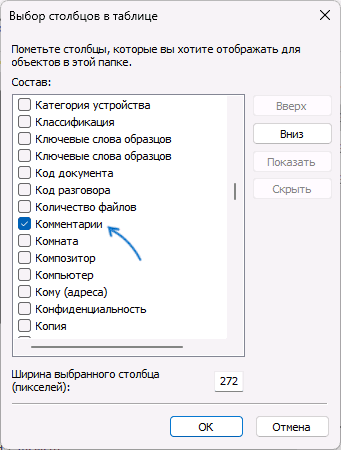
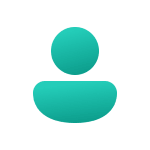 При очередном входе в Windows 11 или Windows 10 пользователи могут увидеть окно «Не удается войти в учетную запись» с кнопками «Выйти» и «Закрыть». При этом работа с системой возможна, но никакие изменения в системе не сохраняются, а рекомендуемый выход с повторным входом обычно не решает проблему.
При очередном входе в Windows 11 или Windows 10 пользователи могут увидеть окно «Не удается войти в учетную запись» с кнопками «Выйти» и «Закрыть». При этом работа с системой возможна, но никакие изменения в системе не сохраняются, а рекомендуемый выход с повторным входом обычно не решает проблему.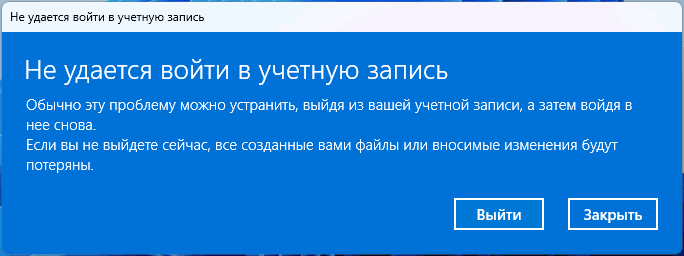
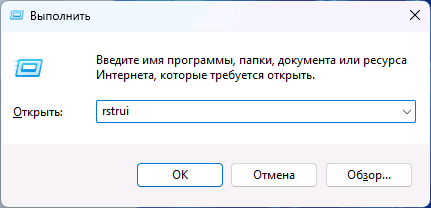
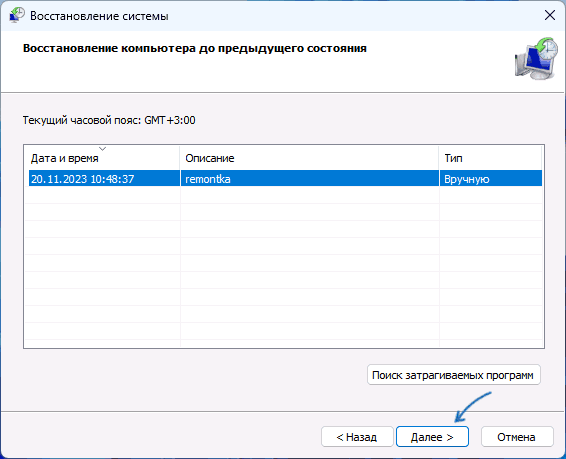
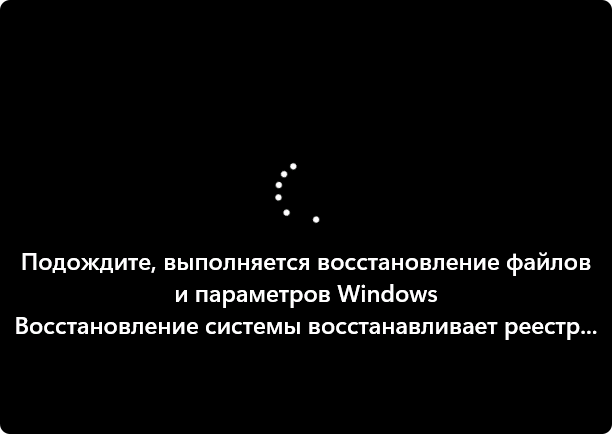
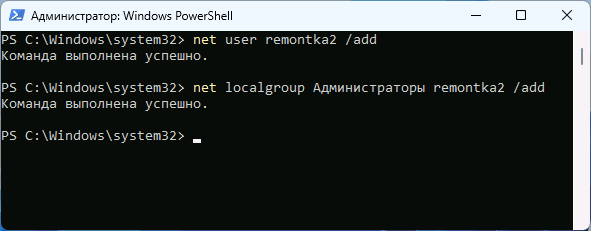
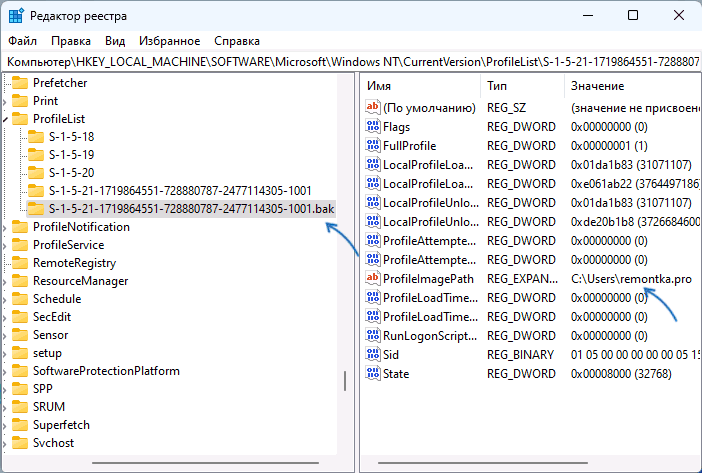
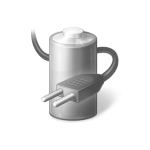 Открыв параметры электропитания в панели управления для изменения или настройки схемы электропитания пользователи могут столкнуться с тем, что часть настроек не активны и отображается уведомление «Некоторые параметры задает системный администратор».
Открыв параметры электропитания в панели управления для изменения или настройки схемы электропитания пользователи могут столкнуться с тем, что часть настроек не активны и отображается уведомление «Некоторые параметры задает системный администратор».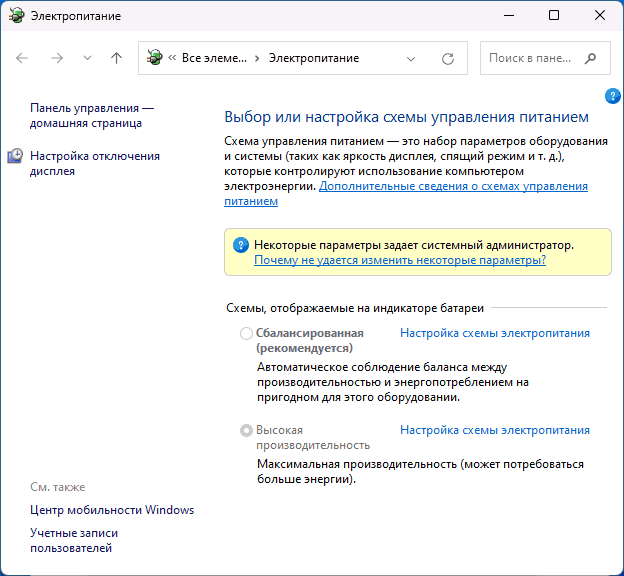
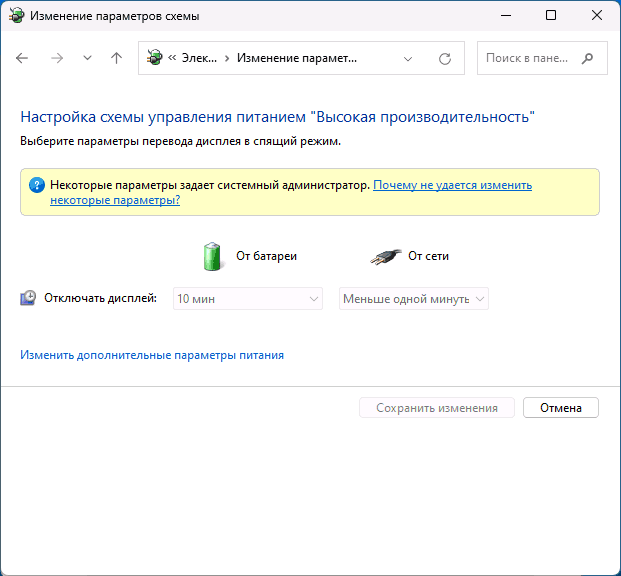
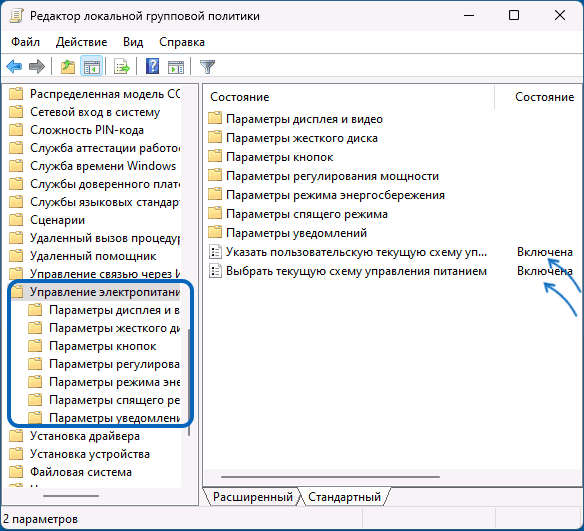
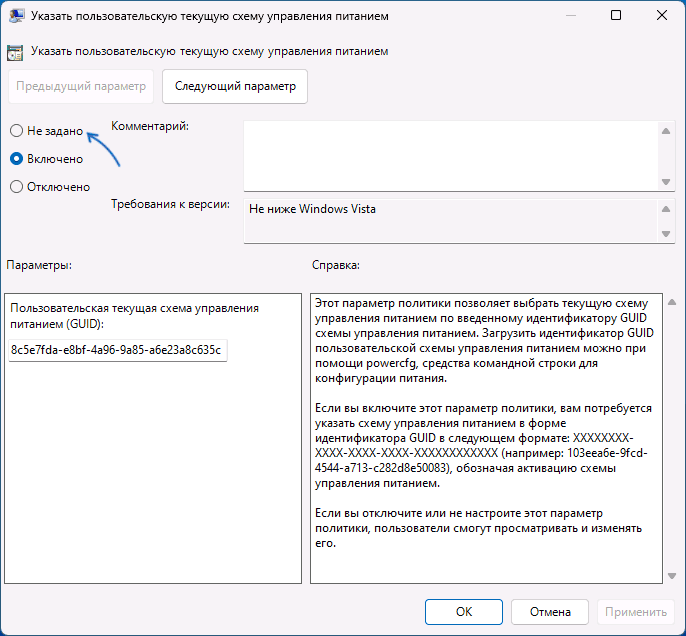
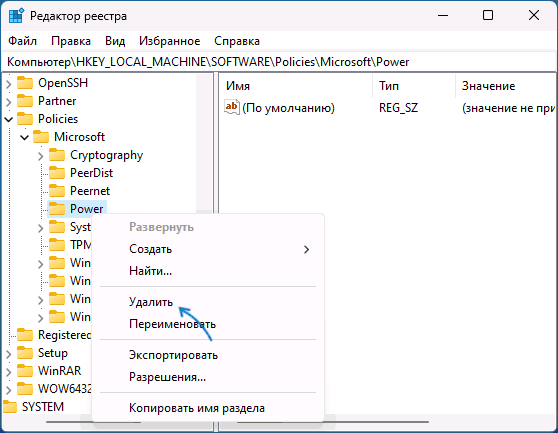
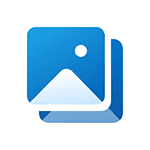 В проводнике Windows 11 с последними обновлениями появилась новый закрепленный элемент — «Галерея»: папка, предназначенная для просмотра изображений на компьютере с возможностью настройки используемых расположений файлов.
В проводнике Windows 11 с последними обновлениями появилась новый закрепленный элемент — «Галерея»: папка, предназначенная для просмотра изображений на компьютере с возможностью настройки используемых расположений файлов.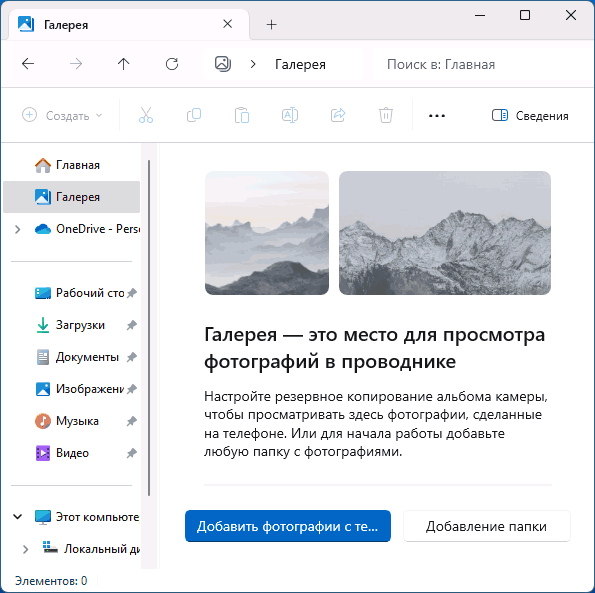
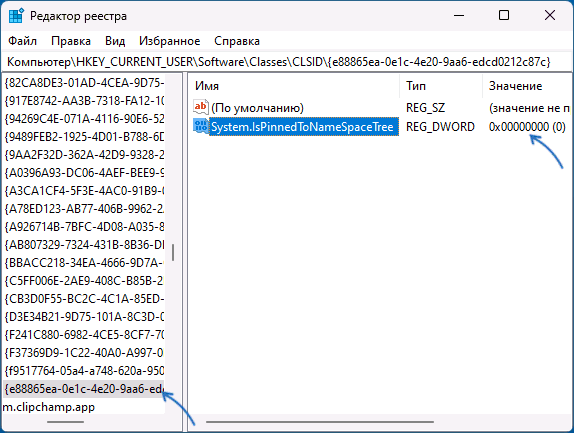
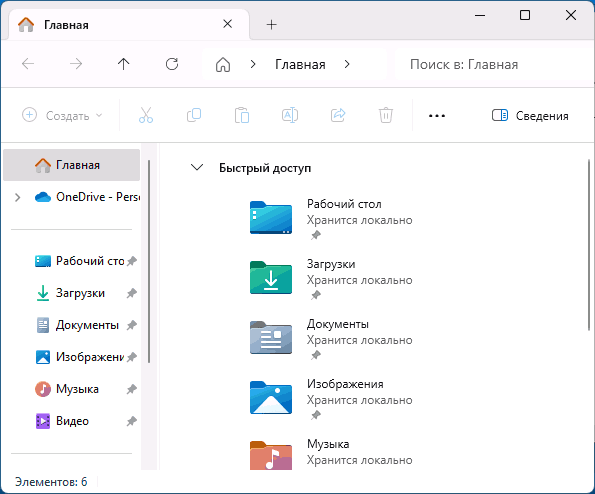
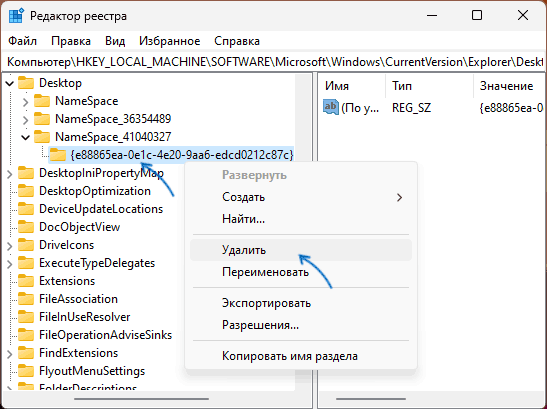
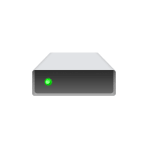 В последнем обновлении Windows 11 появилась новая возможность — создание «Диска разработки» (Dev Drive) с файловой системой ReFS (Resilient File System), который по заявлению Майкрософт обеспечивает лучшую производительность и безопасность для целей разработчиков.
В последнем обновлении Windows 11 появилась новая возможность — создание «Диска разработки» (Dev Drive) с файловой системой ReFS (Resilient File System), который по заявлению Майкрософт обеспечивает лучшую производительность и безопасность для целей разработчиков.